Cara Memperbaiki Penyimpanan iPhone Mengatakan Nol KB Digunakan – TechCult
Bermacam Macam / / May 19, 2023
Ingin tahu mengapa penyimpanan iPhone Anda mengatakan nol KB digunakan? Nah, kami punya jawabannya. Ini adalah kesalahan sistem yang terjadi pada iPhone Anda. Jika Anda tidak dapat melihat ruang penyimpanan internal perangkat, ini bisa membingungkan. Jangan khawatir! Dalam panduan ini, kami akan memberikan solusi efektif untuk memperbaiki kesalahan penyimpanan.
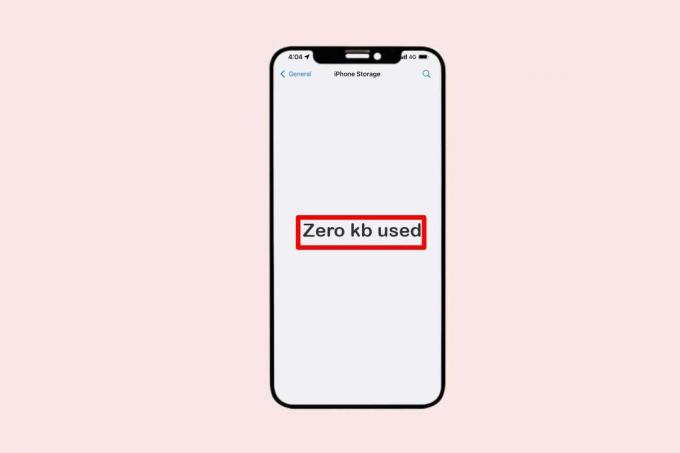
Daftar isi
Cara Memperbaiki Penyimpanan iPhone Mengatakan Nol KB Digunakan
Penting untuk memastikan penyimpanan perangkat Anda tidak penuh. Jika Anda tidak dapat melihat ruang yang tersedia di iPhone Anda, ini bisa sangat membingungkan. Baca artikel ini sampai akhir untuk mengetahui mengapa iPhone saya mengatakan nol KB digunakan dan ketahui tips untuk mengatasi kesalahan ini.
Jawaban cepat
Coba atur ulang perangkat iPhone Anda. Berikut adalah langkah-langkah untuk melakukannya:
1. Arahkan ke iPhone Anda Umum pengaturan.
2. Ketuk Transfer atau Reset iPhone.
3. Lalu, ketuk Mengatur ulang pilihan.
4. Terakhir, pilih Atur Ulang Semua Pengaturan opsi dan masukkan kode sandi Anda.
Mengapa iPhone Saya Mengatakan Nol KB Digunakan?
Jika masalahnya parah, itu bisa berarti perangkat telah terinfeksi virus atau telah melihat banyak sistem crash selain penyebab lain seperti kehabisan penyimpanan. Lanjutkan membaca jika Anda mengalami masalah yang sama untuk mempelajari berbagai solusi.
Metode 1: Nyalakan ulang iPhone
Reboot cepat dapat membantu Anda memperbaiki masalah jika kesalahan tampilan iOS adalah satu-satunya alasan penyimpanan iPhone Anda menampilkan nol KB yang digunakan. Langkah-langkah yang tercantum di bawah ini harus diikuti untuk memperbaiki Mengapa iPhone saya mengatakan kesalahan penggunaan nol kb:
1. Buka Pengaturan aplikasi di perangkat Anda terlebih dahulu.
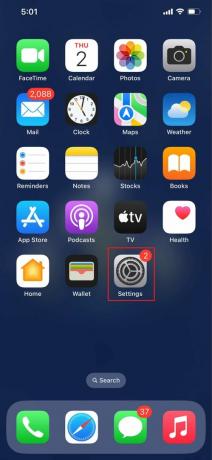
2. Pergi ke Umum Sekarang.

3. Mengetuk Matikan setelah scroll ke bawah.
4. Slider kemudian akan muncul. Untuk mematikan gadget Anda, Anda harus memindahkannya ke kanan.
5. Tunggu beberapa menit sekarang.
6. Setelah itu, tahan tombol daya atau samping sambil menunggu logo Apple ditampilkan di layar sebelum melepaskannya.
Metode 2: Kosongkan Ruang Penyimpanan
Karena kesalahan ini dapat terjadi karena ruang penyimpanan penuh, metode pertama yang harus Anda lakukan adalah mengosongkan ruang di iPhone Anda. Anda bisa melakukannya dengan menguninstall aplikasi yang sudah tidak dibutuhkan lagi. Cara lain untuk menangani masalah ini adalah menghapus file besar, termasuk video dan utas pesan lama dan dengan mengaktifkan penghapusan otomatis. Selain itu, bongkar aplikasi tertentu untuk menghapus data program aplikasi. Ikuti langkah-langkah di bawah ini untuk memperbaiki penyimpanan iPhone mengatakan nol KB digunakan:
1. Membuka Pengaturan aplikasi di iPhone Anda.
2. Sekarang, pergi ke Umum dan ketuk Penyimpanan iPhone.
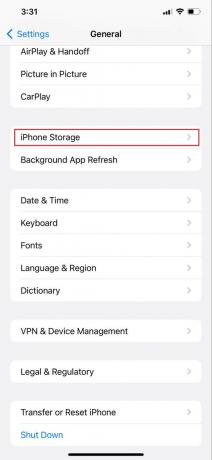
3. Pilih aplikasi yang ingin Anda hapus cache dan datanya.
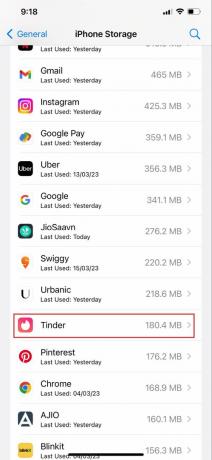
4. Sekarang, ketuk Bongkar Aplikasi.
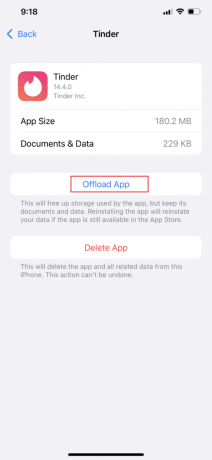
5. Kemudian, dari opsi pop-up, pilih Bongkar Aplikasi.
6. Terakhir, jika Anda menemukan aplikasi yang tidak Anda gunakan, ketuk Hapus Aplikasi untuk menghapusnya sebagai gantinya.
Baca juga:12 Cara Memperbaiki Masalah Penuh Penyimpanan iPhone
Metode 3: Hapus File Cache
Data yang di-cache menggabungkan semua file dan gambar yang disimpan di memori perangkat Anda, yang membantu aplikasi untuk menghindari permintaan data yang sama berulang kali dan oleh karena itu menjaga semuanya tetap cepat. Anda dapat menghapus file cache di iPhone melalui dua metode:
Langkah I: Bersihkan Cache Peramban Safari
Di aplikasi Safari Anda dapat menghapus riwayat penelusuran dan data untuk menghapus cache di iPhone Anda. Ini akan menghapus riwayat situs web yang Anda kunjungi dan pencarian terbaru dari perangkat Anda. Prosedur ini juga akan menghapus cookie dan izin yang Anda berikan ke situs web untuk menggunakan lokasi Anda atau mengirimkan pemberitahuan kepada Anda. Ikuti langkah-langkah di bawah ini untuk menghapus file cache:
1. Membuka Pengaturan aplikasi di iPhone Anda.
2. Sekarang, ketuk Safari aplikasi.

3. Kemudian, gulir ke bawah dan ketuk Hapus Riwayat dan Data Situs Web.

Langkah II: Hapus File Sementara
Aplikasi yang beroperasi dalam waktu lama menghasilkan file log dan cache, yang dapat Anda hapus dengan aman jika penyimpanan Anda penuh. Anda harus menggunakan program pihak ketiga untuk menangani proses ini karena iPhone tidak sering mengelola file ini. Ikuti langkah-langkah di bawah ini untuk menghapus cache iPhone:
1. Instal sebuah aplikasi Pembersih iPhone (misalnya. Pembersih Cerdas) di perangkat Anda setelah mengunduhnya.

2. Kemudian, Anda akan bisa mendapatkan pemahaman yang lebih baik tentang cara kerja sistem.
3. Memilih Mode Pemindaian Dalam Berikutnya.
4. Sekarang klik Pindai tombol di bawah Pembersihan Sistem tab di bagian atas.
5. Sistem selanjutnya akan memeriksa data penggunaan dan diagnostik, mengunduh semua file sementara, dan melakukan hal lain. Setelah pemindaian selesai, pilih Menghapus untuk menyingkirkan semua informasi yang tidak diinginkan.
Metode 4: Jalankan Pencadangan iCloud
Kadang-kadang, melakukan pencadangan iCloud dapat memperbaiki perhitungan penyimpanan dan memperbaiki penyimpanan iPhone mengatakan masalah penggunaan nol KB. Ikuti langkah-langkah di bawah ini untuk menjalankan pencadangan iCloud untuk memperbaiki Mengapa iPhone saya mengatakan kesalahan penggunaan nol kb:
1. Dari layar beranda Anda, ketuk pertama Pengaturan.
2. Setelah itu, pilih iCloud di bawah ID Apple Anda.

3. Ketuk Cadangan iCloud dari sana.

4. Terakhir, ketuk Cadangkan Sekarang dan tunggu hingga proses selesai.

Metode 5: Ubah Pengaturan Data Seluler
Kemungkinan kemampuan aplikasi Pengaturan untuk menggunakan data seluler akan dinonaktifkan jika mengubah pengaturan jaringan sama sekali tidak berpengaruh pada perbaikan masalah penyimpanan iPhone. Langkah-langkah mudah ini dapat digunakan untuk memeriksa apakah diaktifkan:
1. Mulai iPhone Anda Pengaturan aplikasi.
2. Selanjutnya, lanjutkan ke Seluler.

3. Verifikasi bahwa Pengaturan aplikasi dihidupkan dengan menggulir ke bawah.

Metode 6: Masuk Ulang ke iCloud
Penyimpanan iPhone menunjukkan nol KB yang digunakan mungkin disebabkan oleh fakta bahwa akun iCloud Anda masuk secara bersamaan dari perangkat yang berbeda. Dalam skenario ini, keluar dari akun iCloud Anda di semua perangkat lalu masuk kembali setelah beberapa menit. Di iPhone, ikuti langkah-langkah ini untuk keluar dari ID iCloud Anda:
1. Mulailah dengan membuka Pengaturan aplikasi.
2. Setelah itu, ketuk Anda Profil menuju puncak.

3. Di bagian bawah, pilih Keluar.

4. Untuk keluar dari iCloud, pilih Keluar dari menu pop-up.
5. Masukkan kode sandi setelah itu, lalu ketuk Matikan.
6. Mengetuk Keluar di sudut kanan atas setelah beberapa saat.
7. Pilih Keluar terakhir kalinya untuk konfirmasi.
Berikut cara keluar dari akun iCloud Anda di semua perangkat Anda sekaligus:
1. Buka browser dan arahkan ke iCloud.com Pertama.
2. Anda harus sekarang Masuk dengan kredensial iCloud Anda.

3. Lalu klik Pengaturan akun, yang berada tepat di bawah avatar Anda.
4. Laporan Penyimpanan iOS 0 KB Digunakan
5. Di bawah Perangkat Saya, Anda akan menemukan daftar gadget yang dapat mengakses iCloud Anda. Kemudian Pilih satu.
6. Pilih perangkat yang ingin Anda hapus dengan mengklik ikon silang di sebelahnya di jendela pop-up baru.
Baca juga:Apa Yang Terjadi Ketika Saya Menghapus Cadangan iCloud?
Metode 7: Atur Ulang Kata Sandi ID Apple
Coba atur ulang kata sandi ID Apple jika masuk dan keluar dari akun iCloud Anda sepertinya tidak menyelesaikan masalah. Selain itu, semua perangkat Anda yang menggunakan akun iCloud yang sama akan keluar menggunakan cara ini. Juga, konfirmasi email untuk memvalidasi akun iCloud Anda. Untuk melakukan ini, ikuti langkah-langkah di bawah ini untuk memperbaiki penyimpanan iPhone mengatakan kesalahan nol KB digunakan:
1. Luncurkan Pengaturan aplikasi terlebih dahulu.
2. Kunjungi Anda ID Apple Setelah itu.

3. Klik Kata Sandi & Keamanan dengan mengusap ke bawah.

4. Tekan Ganti kata sandi tombol.
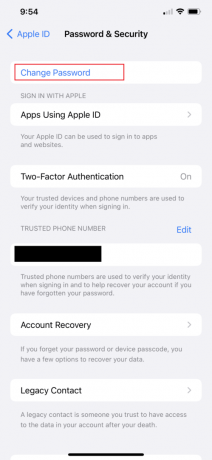
Metode 8: Atur Ulang Pengaturan iPhone
Ketika ada masalah yang terkait dengan pengaturan, mengatur ulang iPhone Anda ke pengaturan default dapat memperbaiki masalah ini. Jadi, jika penyimpanan iPhone Anda menunjukkan penyimpanan iPhone mengatakan Zero KB digunakan dan tidak ada metode di atas yang berhasil, maka perbaikan ini diharapkan dapat membantu Anda. Ikuti langkah-langkah di bawah ini untuk mengatur ulang pengaturan iPhone:
1. Membuka Pengaturan aplikasi di iPhone Anda.
2. Sekarang, pergi ke Jenderal.
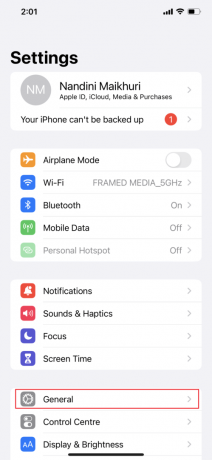
3. Kemudian, gulir ke bawah ke bawah dan ketuk Transfer atau Reset iPhone.

4. Sekarang, ketuk Mengatur ulang.

5. Pilih Atur Ulang Semua Pengaturan dari opsi pop-up.
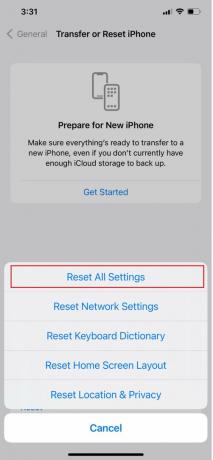
6. Terakhir, masukkan milik Anda kode sandi untuk mengkonfirmasi tindakan.
Baca juga:Cara Menghapus Penyimpanan Sistem di iPhone
Metode 9: Atur Ulang Pengaturan Jaringan
Ada kemungkinan besar iPhone mungkin tidak dapat menghitung penggunaan penyimpanan yang benar karena semacam kesalahan jaringan. Untuk memperbaikinya, Anda dapat menggunakan metode ini untuk mengatur ulang pengaturan jaringan di perangkat Anda. Ikuti langkah-langkah di bawah ini untuk mengatur ulang pengaturan jaringan dan mengetahui cara memperbaiki nol kb di iPhone:
1. Membuka Pengaturan aplikasi, buka Umum.
2. Sekarang, ketuk Mengatur ulang.

3. Terakhir, ketuk Atur Ulang Pengaturan Jaringan, dan masukkan kode sandi untuk mengonfirmasi tindakan.
Catatan: Ketika Anda akan melakukan metode ini, itu akan mengatur ulang semua jaringan Wi-Fi dan seluler yang disimpan dan saat ini serta memutuskan Anda dari VPN apa pun yang telah Anda sambungkan.
Metode 10: Hubungi Dukungan Apple
Jika tidak ada metode di atas yang berhasil untuk Anda, Anda harus menghubungi Dukungan Apple. Untuk cara memperbaiki Penyimpanan iPhone mengatakan permintaan nol KB digunakan, Anda dapat meminta nasihat profesional. Selain memberikan dukungan langsung dari lokasi perusahaan mereka, Apple juga memiliki pusat bantuan online yang berisi artikel. Mengunjungi halaman Dukungan iPhone untuk menghubungi tim dukungan pelanggan Apple.

Kami harap artikel ini bermanfaat, dan sekarang Anda tahu cara memperbaiki penyimpanan iPhone mengatakan kesalahan penggunaan nol KB. Jika Anda masih ragu, jangan ragu untuk bertanya kepada mereka di bagian komentar di bawah. Juga, beri tahu kami apa yang ingin Anda pelajari selanjutnya.
Elon adalah penulis teknologi di TechCult. Dia telah menulis panduan cara kerja selama sekitar 6 tahun sekarang dan telah membahas banyak topik. Dia suka membahas topik yang terkait dengan Windows, Android, dan trik serta tips terbaru.



